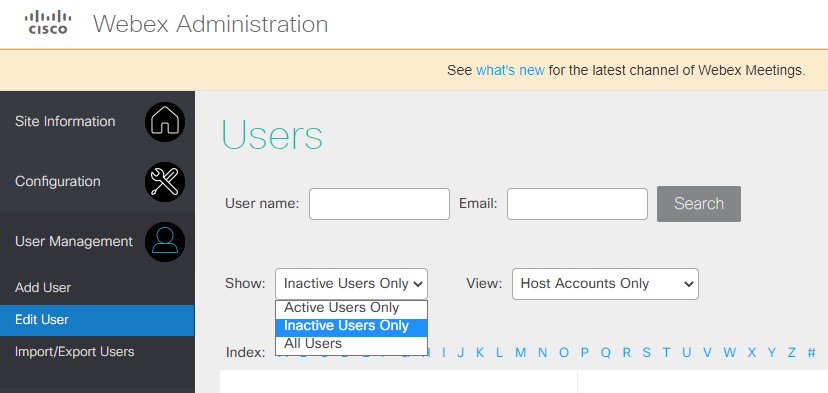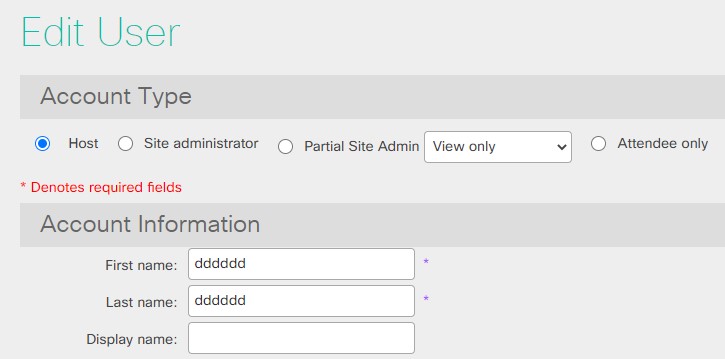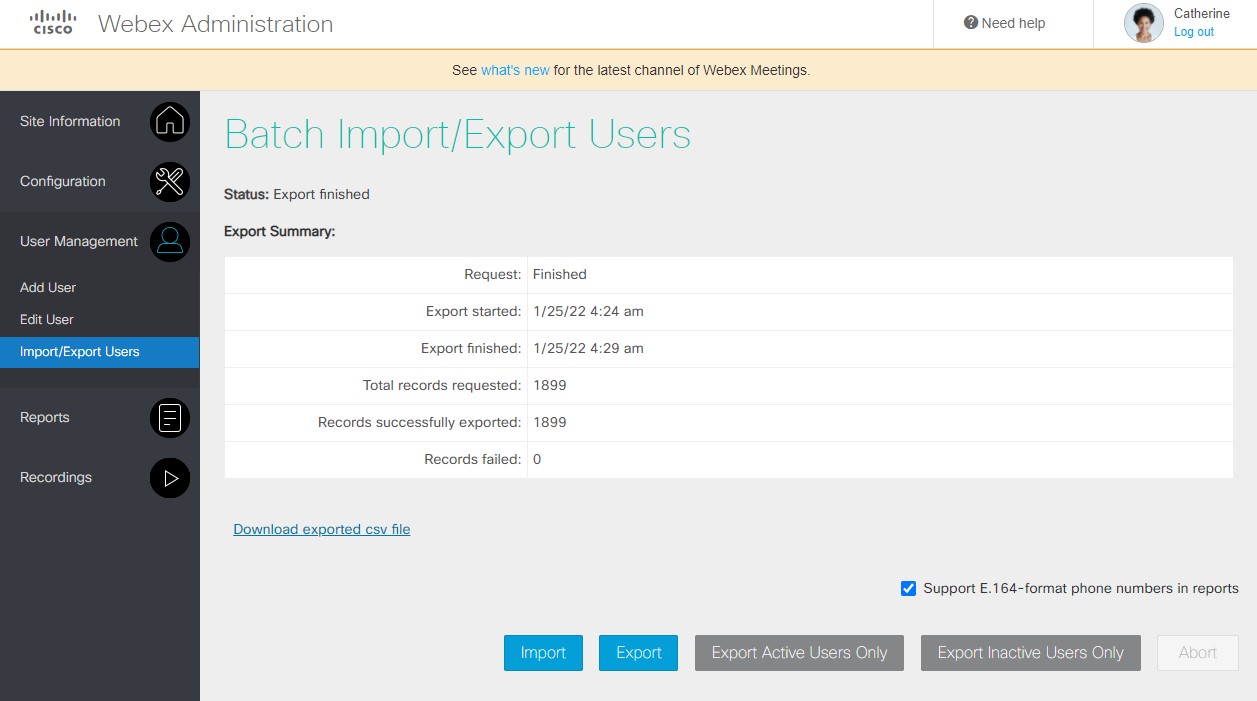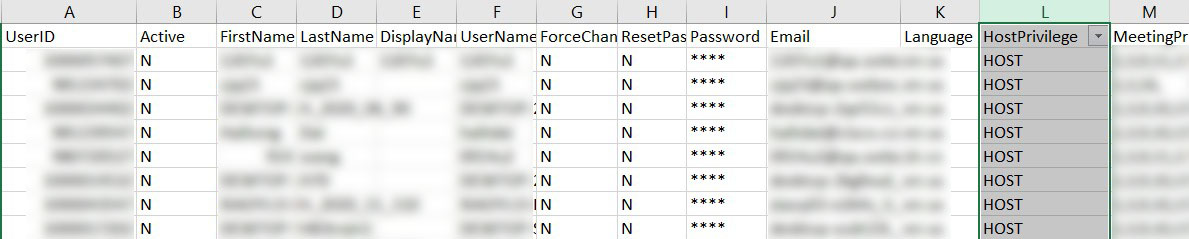دليل إدارة التراخيص
 هل لديك ملاحظات؟
هل لديك ملاحظات؟مقدمة
قامت شركة Cisco بتمكين الأتمتة True Forward (TF) لخطة Collaboration Flex Plan 3.0 Enterprise Agreements، مما يلغي اللمسات اليدوية لعملية TF السنوية.
ينطبق هذا الأتمتة على الاشتراكات المنشورة في سحابة Collaboration Flex Plan 3.0:
- Webex Suite
- اتفاقية Meetings للمؤسسات
- اتفاقية Webex Calling للمؤسسات
- Meetings + اتفاقية المؤسسة الخاصة بحزمة Webex Calling
عروض Collaboration Flex Plan EA غير مدرجة هنا تستخدم نفس منهجية True Forward السنوية ولكنها تتطلب طلبات يدوية.
إذا كان الحساب مستهلكا بشكل مفرط في اليوم الأخير من شهر دورة حياة 11th ، فيجب تقديم True Forward في تاريخ الذكرى السنوية للإعادة السريعة (TFAD).
يتم الإفراط في استهلاك الحساب عندما يتجاوز عدد المستخدمين المستحقين (المرخصين) عدد تراخيص EA التي تم شراؤها، بالإضافة إلى بدل نمو بنسبة 20٪.
بالنسبة لاشتراك Webex Suite، يتم استهلاك حساب بشكل زائد عندما يتجاوز عدد المستخدمين الذين يحق لهم (المرخصين) عدد تراخيص EA المشتراة، بالإضافة إلى علاوة نمو قدرها 15%.
لدعم دقة Collaboration FLEX EA True Forward، من المهم تدقيق تراخيص الاجتماعات والمكالمات قبل آخر يوم من 11th . يتم قياس جميع التراخيص المعينة، بغض النظر عن حالة المستخدم.
للحصول على مزيد من المعلومات حول تراخيص المضيف مقابل الحضور، ارجع إلى https://help.webex.com/article/txzp4bb.
للحصول على مزيد من المعلومات حول تراخيص نظام Basic Meetings، راجع https://help.webex.com/article/c7bq88.
لمعرفة مزيد من المعلومات عن إدارة مستخدمين متعددين من خلال ملف CSV، ارجع إلى إضافة مستخدمين متعددين في Control Hub باستخدام قالب CSV.
| 1 |
انتقل إلى وانقر على تصدير قائمة المستخدمين |
| 2 |
إزالة الأعمدة التي لن يتم تحديثها اترك أعمدة الاسم الأول، واسم العائلة، ومعرف المستخدم/البريد الإلكتروني (مطلوب). احذف أي أعمدة لم تقم بتعديلها. الأعمدة التي تقوم بإزالتها من الملف ليس لديها أي فرصة لتغيير البيانات. يحميك هذا الإجراء من تعديل خدمات المستخدمين عن غير قصد. |
| 3 |
قم بتحديث قيم الترخيص إلى |
| 4 |
انقر على استيراد لتحميل الملف المعدل. |
لمعرفة مزيد من المعلومات عن إدارة المستخدمين الفرديين في Control Hub، ارجع إلى https://help.webex.com/article/nikzbgy.
| 1 |
ابحث عن المستخدم غير النشط. 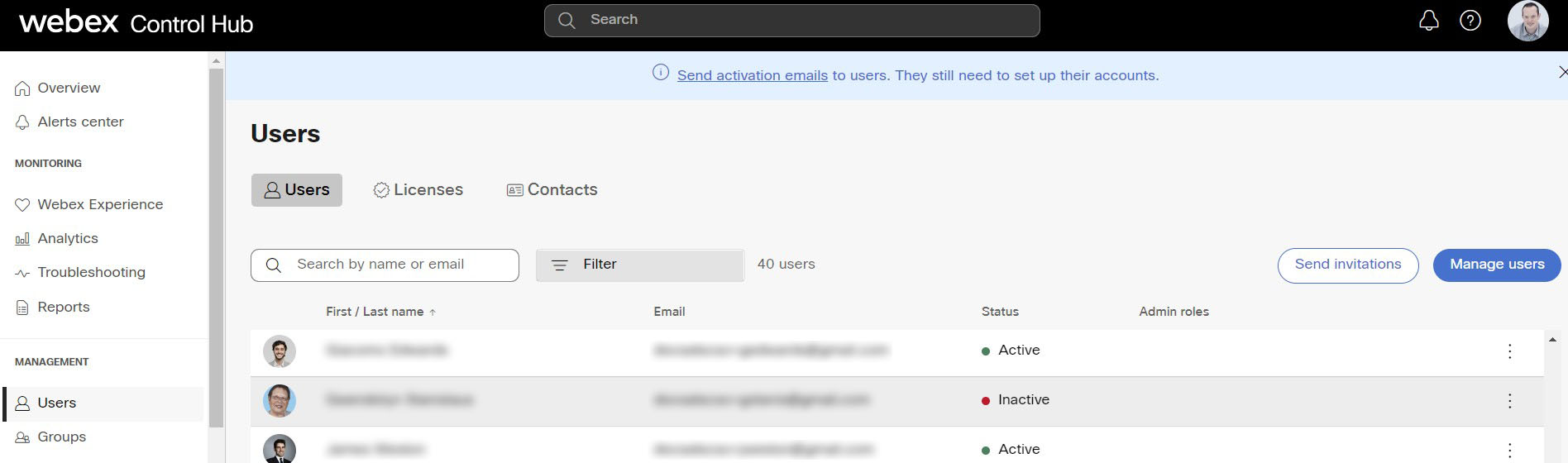 |
| 2 |
حدد المستخدم. يتم فتح صفحة تفاصيل المستخدم في علامة التبويب ملف التعريف الخاص بالمستخدم. قم بالتمرير لأسفل للاطلاع على التراخيص الخاصة بهم. 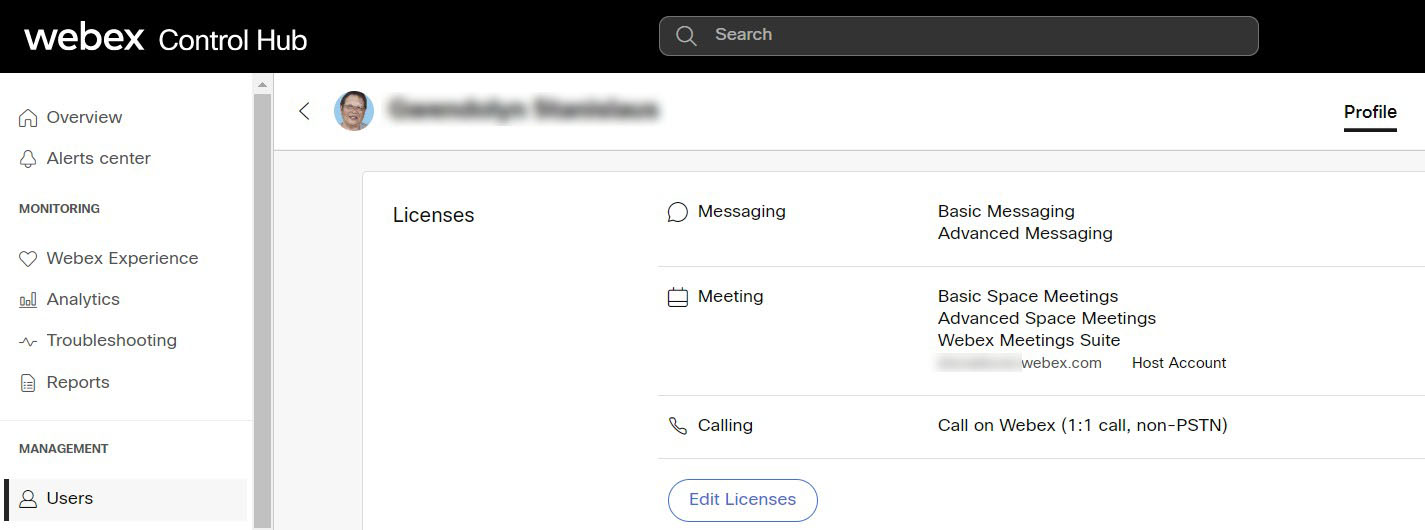 |
| 3 |
انقر على تعديل التراخيص. يتم عرض صفحة ملخص تراخيص المستخدم، حيث يمكنك مراجعة التراخيص. |
| 4 |
انقر على تحرير التراخيص، ثم اعمل في جميع الأقسام وقم بإلغاء تحديد جميع خانات الاختيار. 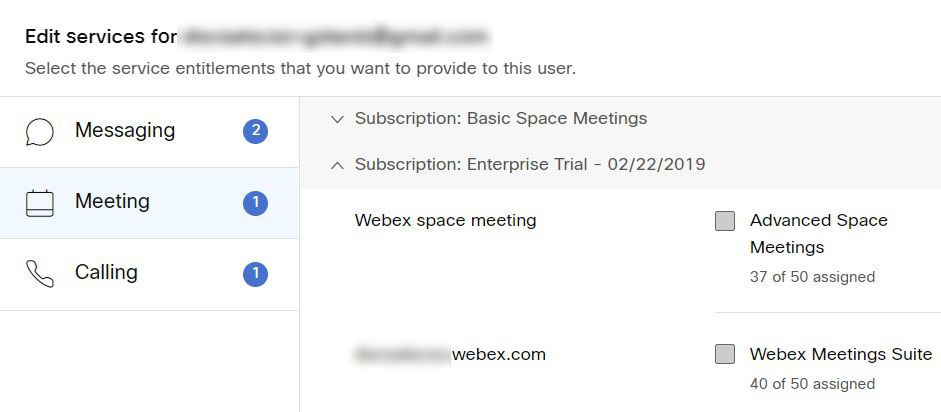 |
| 5 |
انقر على حفظ. |
| 1 |
قم بزيارة موقع Webex الخاص بك وقم بتسجيل الدخول |
| 2 |
انقر على القائمة المنسدلة في ملفك الشخصي وحدد "إدارة Webex" |
| 3 |
لمستخدم واحد: |
| 4 |
لعدة مستخدمين: |
| 5 |
مراجعة النتائج، والتحقق من تغيير امتياز المضيف لأحد المستخدمين المستوردين |